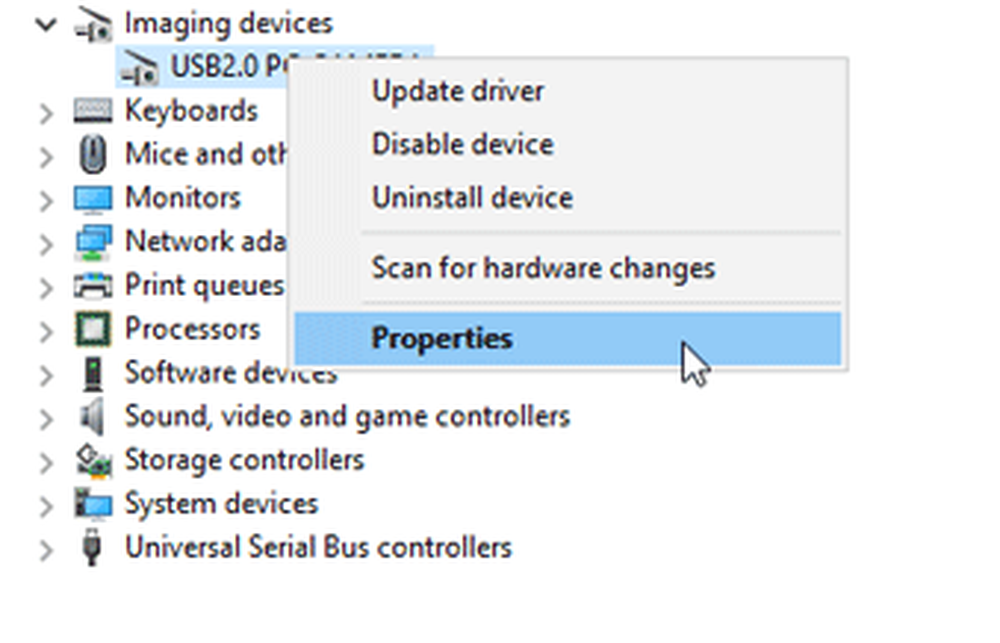Copia de seguridad o restauración de Windows falló, errores 0x80070001, 0x81000037, 0x80070003

Windows tiene un sistema incorporado de copia de seguridad y restauración. Si la copia de seguridad o restauración de Windows falla con los errores 0x80070001, 0x81000037, 0x80070003, esta guía lo ayudará a resolver el problema. También es posible que no pueda buscar los archivos y carpetas que desea restaurar en el Asistente de restauración de archivos..
Razones de los errores de restauración y copia de seguridad de Windows 0x80070001, 0x81000037, 0x80070003
- 0x80070001: Esto ocurre cuando intenta hacer una copia de seguridad de una biblioteca específica o cuando acepta la configuración predeterminada en Copia de seguridad y restauración de Windows.
- 0x81000037 La copia de seguridad falla al intentar leer la instantánea en uno de los volúmenes de los que se está realizando una copia de seguridad.
- 0x80070003: Cuando intenta restaurar archivos o carpetas en una biblioteca utilizando Copia de seguridad y restauración de Windows.
- Tú no se puede utilizar la búsqueda de archivos o la funcionalidad de búsqueda de carpetas.
Copia de seguridad o restauración de Windows falló, errores 0x80070001, 0x81000037, 0x80070003
El código de error 0x80070001, 0x81000037 se produce durante la copia de seguridad, mientras que el código de error 0x80070003 y el problema "Buscar archivos" se producen al restaurar los archivos.
Solucionar errores de copia de seguridad de Windows 0x80070001, 0x81000037
La razón principal, a partir de lo que hemos compartido anteriormente, es cuando hay un volumen que utiliza un sistema de archivos FAT (0x80070001) y cuando un volumen contiene archivos comprimidos (0x81000037). La solución para solucionar ambos problemas es la misma, es decir, tendremos que eliminar el "punto de repetición", también conocido como ENLACE SIMBÓLICO y elegir la ruta absoluta de esta ubicación en la interfaz de usuario de configuración de Copia de seguridad de Windows.
Abra un símbolo del sistema, escriba lo siguiente y luego presione Intro-
DIR / AL / S
Se mostrará la Unión lista.
Para eliminar el punto de análisis de volumen montado:
- Localice el punto de análisis que encontró, haga clic con el botón derecho en el icono del punto de análisis y haga clic en Propiedades.
- En el General pestaña, confirmar la carpeta Tipo es Volumen montado y luego eliminar esta carpeta.

Solucionar error de restauración de Windows 0x81000037
Cuando se elimina un directorio respaldado e intenta restaurar, falla con el código de error 0x81000037. Esto también puede suceder cuando selecciona restaurar los archivos a sus subcarpetas originales en el Asistente de restauración de archivos e intenta restaurar archivos o carpetas en una ubicación alternativa. Así es como se verá el error:

La única forma de solucionar este problema es volver a crear el directorio que falta:
- Anote la ruta por la que se produce el error..
- Crea la carpeta correspondiente.
- Realice la operación de restauración de nuevo.
Ya que puede tener subcarpetas en la carpeta eliminada, haga clic para borrar la Restaura los archivos a sus subcarpetas originales casilla de verificación cuando ejecuta el Asistente de restauración de archivos.
No se puede usar la búsqueda de archivos o la funcionalidad de búsqueda de carpetas
No hay una solución adecuada, pero si recuerda el nombre de los archivos, puede buscarlos. Cuando use la funcionalidad Restaurar archivo, haga clic en el botón Buscar y luego escriba el nombre del archivo. Cuando aparezca el archivo, seleccione y haga clic en para restaurar.
Fuente: Microsoft.
Háganos saber si este post ayudó.
Lectura relacionada: La copia de seguridad o restauración de Windows falla con los errores 0x80070001, 0x81000037, 0x80070003.